A Google Fotók egy olyan alkalmazás, amely lehetővé teszi a felhasználók számára, hogy korlátlan kapacitással szabadon tároljanak képeket és videókat. Ez az alkalmazás nemcsak a képek tárolását segíti, hanem képek szerkesztését, valamint képes videók és animációk készítését is lehetővé teszi.
A Google Fotók animált fotókészítési funkciója a sokak kedvenc funkciója közé tartozik, ezzel a funkcióval a felhasználók 2-50 képből GIF-képeket hozhatnak létre. Az alábbiakban bemutatjuk az animációk létrehozásának lépéseit a Google Fotókban . Kérjük, kövesse a cikket.
Útmutató animációk létrehozásához a Google Fotókban
1. lépés: Először a kezdőképernyőn kattintson a Google Fotók alkalmazás ikonjára .
2. lépés: Az alkalmazás fő felületén kattintson a képernyő alján található Neked elemre.
3. lépés: Ezután kattintson az Animációk elemre .


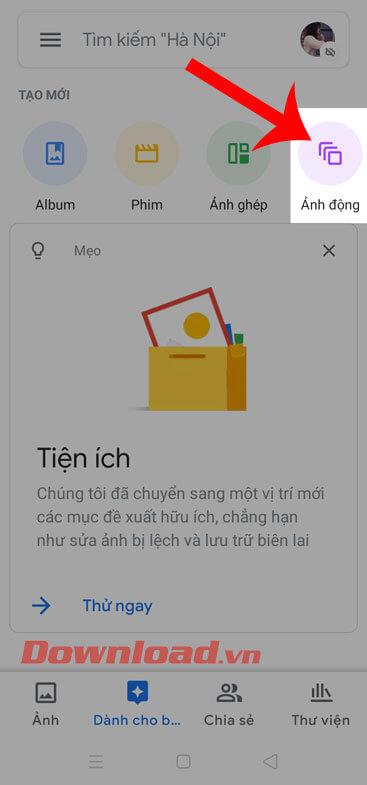
4. lépés: Válasszon ki néhány fényképet a létrehozni kívánt animációba. Itt 2-50 kép közül választhatunk egy animációhoz.
5. lépés: Ezután érintse meg a Létrehozás gombot a képernyő jobb felső sarkában.
6. lépés: Várjon egy pillanatot, amíg a Google Fotók megkezdi az animáció létrehozásának folyamatát. Ha túl sok képpel animálunk, a létrehozási idő hosszabb lesz.
7. lépés: Az animáció sikeres létrehozásakor az alkalmazás automatikusan elmenti a képet a telefonjára.



8. lépés: Ezen a ponton a képernyő alján található megosztás ikonra kattintva megoszthatja ezt az animációt barátaival és rokonaival.
Sok sikert kívánok!
![Hogyan lehet élő közvetítést menteni a Twitch-en? [KIFEJEZETT] Hogyan lehet élő közvetítést menteni a Twitch-en? [KIFEJEZETT]](https://img2.luckytemplates.com/resources1/c42/image-1230-1001202641171.png)


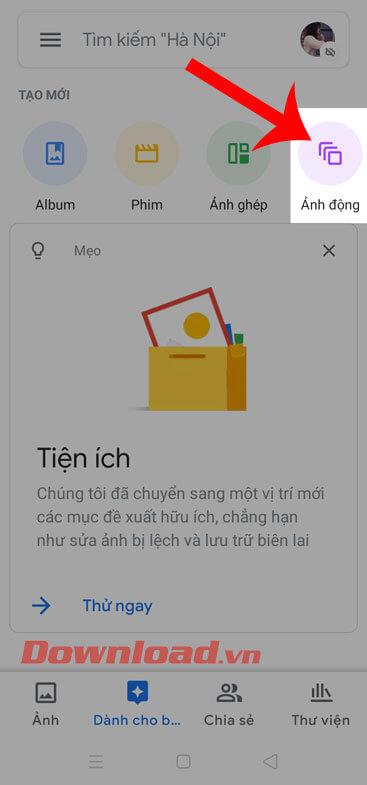





![[JAVÍTOTT] „A Windows előkészítése, ne kapcsolja ki a számítógépet” a Windows 10 rendszerben [JAVÍTOTT] „A Windows előkészítése, ne kapcsolja ki a számítógépet” a Windows 10 rendszerben](https://img2.luckytemplates.com/resources1/images2/image-6081-0408150858027.png)

![Rocket League Runtime Error javítása [lépésről lépésre] Rocket League Runtime Error javítása [lépésről lépésre]](https://img2.luckytemplates.com/resources1/images2/image-1783-0408150614929.png)



